Trong thế giới kỹ thuật số bận rộn với hàng loạt tin nhắn, những dòng tin tức không ngừng và vô vàn lần lướt web vô định, tôi cứ nghĩ mình đang kiểm soát tốt mọi thứ. Cho đến khi tôi kiểm tra tính năng “Sức Khỏe Số” (Digital Wellbeing) trên chiếc điện thoại Samsung của mình và nhận ra mình đã lãng phí bao nhiêu thời gian mỗi ngày cho màn hình điện thoại. Bài viết này sẽ chia sẻ hành trình tôi đã sử dụng Digital Wellbeing để nhận thức và từng bước lấy lại quyền kiểm soát thói quen sử dụng thiết bị, một công cụ mạnh mẽ mà mọi người dùng Samsung nên khám phá để cải thiện sức khỏe số của bản thân.
Tôi đã mở Sức khỏe số (Digital Wellbeing) chỉ vì tò mò (và nhận ra sự thật phũ phàng)
Ban đầu, tôi không hề có ý định “cai nghiện” điện thoại. Tôi mở phần Sức khỏe số (Digital Wellbeing) chủ yếu vì tò mò, chỉ mong xem tổng thời gian mình đã sử dụng điện thoại trong ngày hôm đó là bao nhiêu. Nhưng những gì tôi tìm thấy đã vượt xa mong đợi.
Bảng điều khiển (dashboard) đã hiển thị mọi thứ một cách rõ ràng đến bất ngờ. Nó không chỉ cho tôi biết tổng thời gian tôi đã dành cho điện thoại, mà còn chỉ ra chính xác thời gian đó đã đi đâu. Tôi có thể thấy mình đã sử dụng ứng dụng nào nhiều nhất, số lần tôi đã mở khóa điện thoại, và số lượng thông báo đã xuất hiện xuyên suốt cả ngày.
Tuy nhiên, con số về số lần mở khóa mới là điều đầu tiên thu hút sự chú ý của tôi. Hàng chục lần mở khóa chỉ trong một ngày, rất nhiều trong số đó tôi thậm chí còn không hề để ý. Sau đó, tôi thấy mình đã nhận được hơn một trăm thông báo, chủ yếu từ các ứng dụng nhắn tin và mua sắm, chúng liên tục kéo tôi quay trở lại điện thoại.
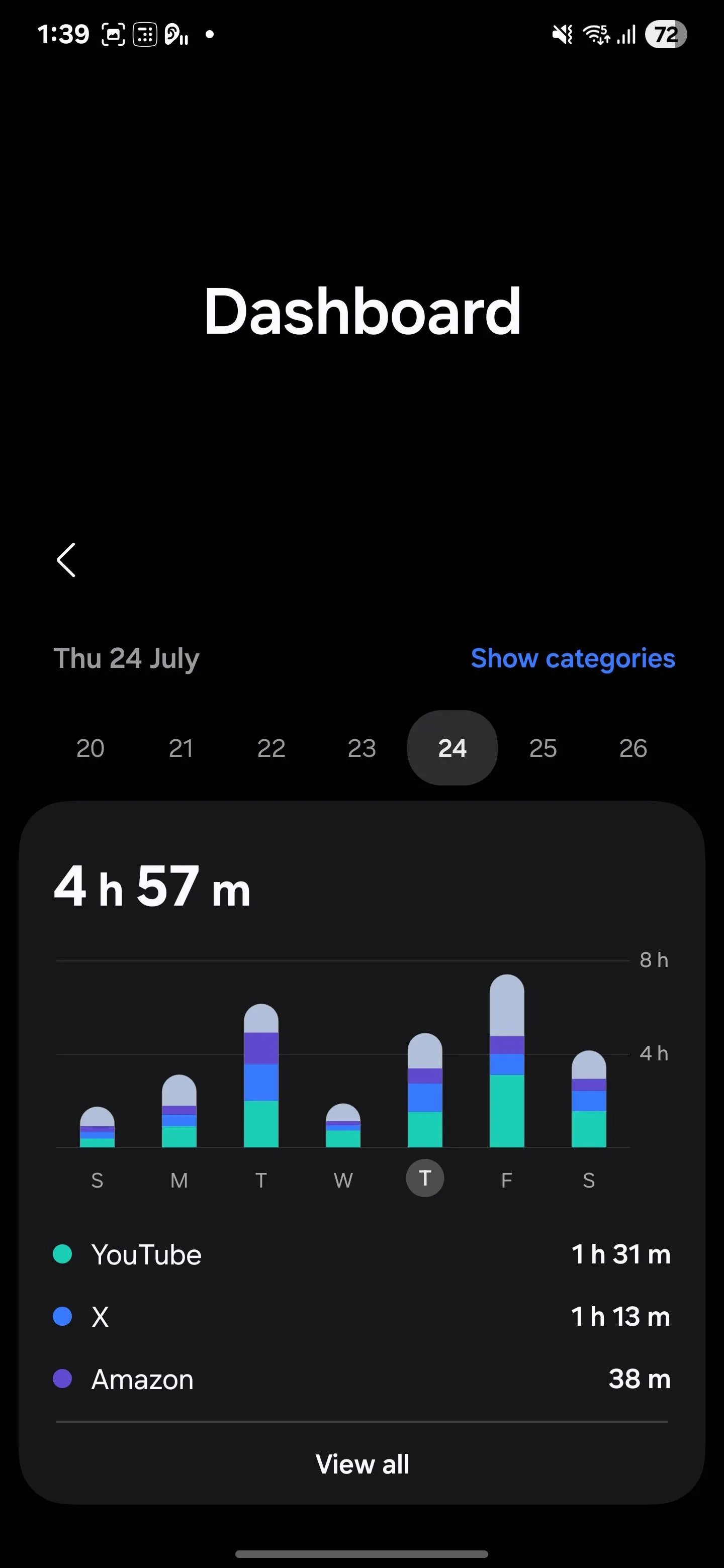 Giao diện tổng quan Sức khỏe số (Digital Wellbeing) trên điện thoại Samsung hiển thị thời gian sử dụng, số lần mở khóa và thông báo
Giao diện tổng quan Sức khỏe số (Digital Wellbeing) trên điện thoại Samsung hiển thị thời gian sử dụng, số lần mở khóa và thông báo
Mỗi ứng dụng đều có biểu đồ phân tích thời gian sử dụng riêng, và không mất nhiều thời gian để tôi nhận ra những “thủ phạm” quen thuộc. Các ứng dụng mạng xã hội và video chiếm vị trí hàng đầu. Cái cảm giác chỉ là “lướt nhanh vài lần” đã âm thầm cộng dồn thành hàng giờ đồng hồ.
Khi tôi chuyển sang chế độ xem theo danh mục, mọi thứ càng trở nên rõ ràng hơn. Hầu hết thời gian sử dụng màn hình của tôi không dành cho bất kỳ hoạt động nào mang tính sản xuất. Gần như toàn bộ thời gian đó được đánh dấu là “Xã hội” (Social) hoặc “Giải trí” (Entertainment).
Số liệu thống kê hàng ngày đã kể một câu chuyện mà tôi không thể chối bỏ
Đây không phải là một sự tăng đột biến hay một sự ngẫu nhiên. Khi tôi lướt qua dòng thời gian của cả tuần, một mô hình rõ ràng đã hiện ra. Có những ngày, thời gian sử dụng màn hình của tôi vượt quá bảy giờ. Phần tệ nhất là tôi thậm chí không thể nhớ mình đã làm gì trong suốt khoảng thời gian đó.
Báo cáo hàng tuần đã phân tích chi tiết hơn nữa. Nó cho thấy thời gian sử dụng trung bình hàng ngày của tôi, làm nổi bật những giờ sử dụng cao điểm, và chỉ ra những ngày có thời gian sử dụng màn hình nhiều nhất. Hóa ra, tôi đã sử dụng điện thoại đến quá 2 giờ sáng hầu như mỗi đêm. Điều đó giải thích tại sao tôi cứ cảm thấy mệt mỏi vào buổi sáng. Tôi đã lướt điện thoại khi lẽ ra mình phải ngủ.
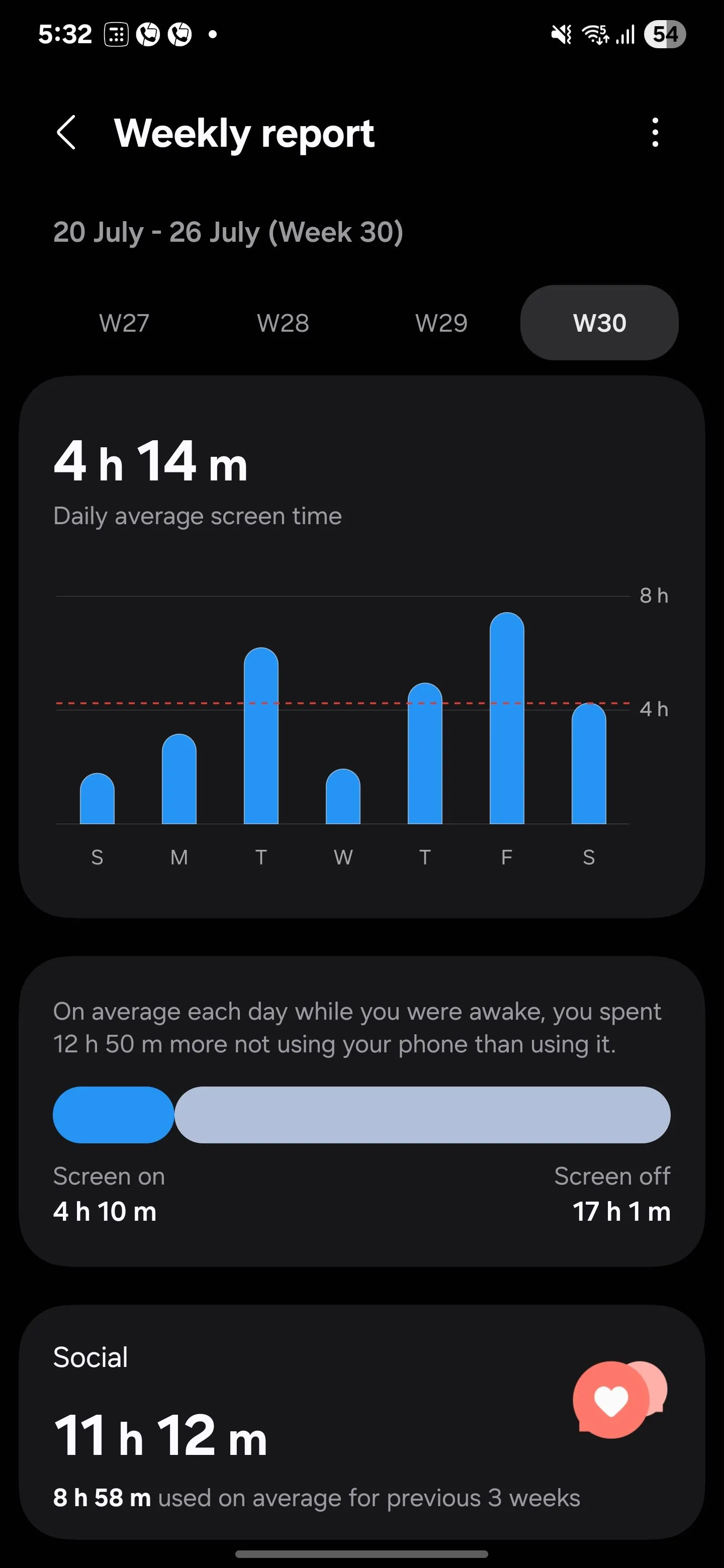 Biểu đồ thời gian sử dụng điện thoại trung bình hàng ngày trong tính năng Sức khỏe số Samsung
Biểu đồ thời gian sử dụng điện thoại trung bình hàng ngày trong tính năng Sức khỏe số Samsung
Sau đó là số lượng thông báo. Chỉ riêng một ngày đã có hơn 229 cảnh báo, mỗi cái là một lời nhắc nhỏ kéo tôi ra khỏi khoảnh khắc hiện tại. Dữ liệu mở khóa cũng kể một câu chuyện tương tự. Tôi đã cầm điện thoại lên cứ khoảng 10 phút một lần trong suốt cả ngày. Đó không còn là thói quen thỉnh thoảng nữa; nó đã biến thành một phản xạ.
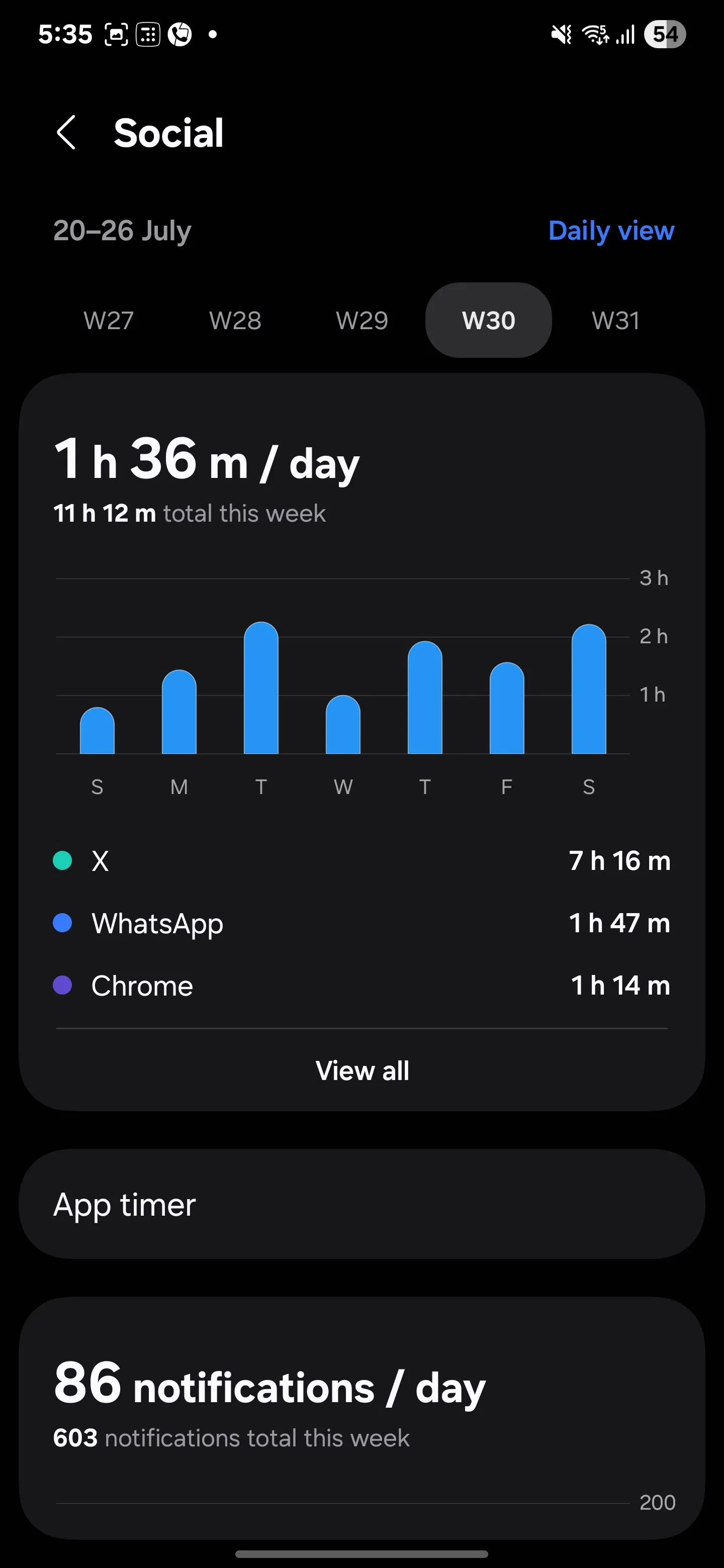 Chi tiết thời gian sử dụng ứng dụng mạng xã hội trong Sức khỏe số (Digital Wellbeing) Samsung
Chi tiết thời gian sử dụng ứng dụng mạng xã hội trong Sức khỏe số (Digital Wellbeing) Samsung
Điện thoại của tôi đã trở thành một lối thoát mặc định, một thói quen mà tôi dựa vào mà không hề nhận ra. Và một khi tôi nhìn thấy tất cả được trình bày rõ ràng trước mắt, một điều đã trở nên rõ ràng: Tôi cần phải lấy lại quyền kiểm soát.
Đặt mục tiêu thời gian sử dụng (và bắt đầu lấy lại quyền kiểm soát)
Biết được vấn đề là một chuyện, nhưng hành động mới là nơi sự thay đổi bắt đầu. Tôi bắt đầu với một mục tiêu về thời gian sử dụng màn hình. Digital Wellbeing cho phép bạn chọn tổng thời gian sử dụng màn hình tối đa mà bạn muốn duy trì mỗi ngày, sau đó theo dõi nó bằng một vòng tròn tiến độ trên bảng điều khiển. Tôi đã đặt mục tiêu của mình là dưới ba giờ.
Việc theo dõi vòng tròn tiến độ này giúp tôi nhận thức được theo một cách mà tôi chưa từng cảm nhận trước đây. Nếu tôi đạt 75% giới hạn vào giữa trưa, tôi biết mình cần phải giảm tốc độ. Lời nhắc trực quan đó đã giúp tôi tạm dừng trước khi mở một ứng dụng khác theo thói quen, và đó là một trong những cách dễ dàng nhất để hạn chế thời gian sử dụng điện thoại của mình.
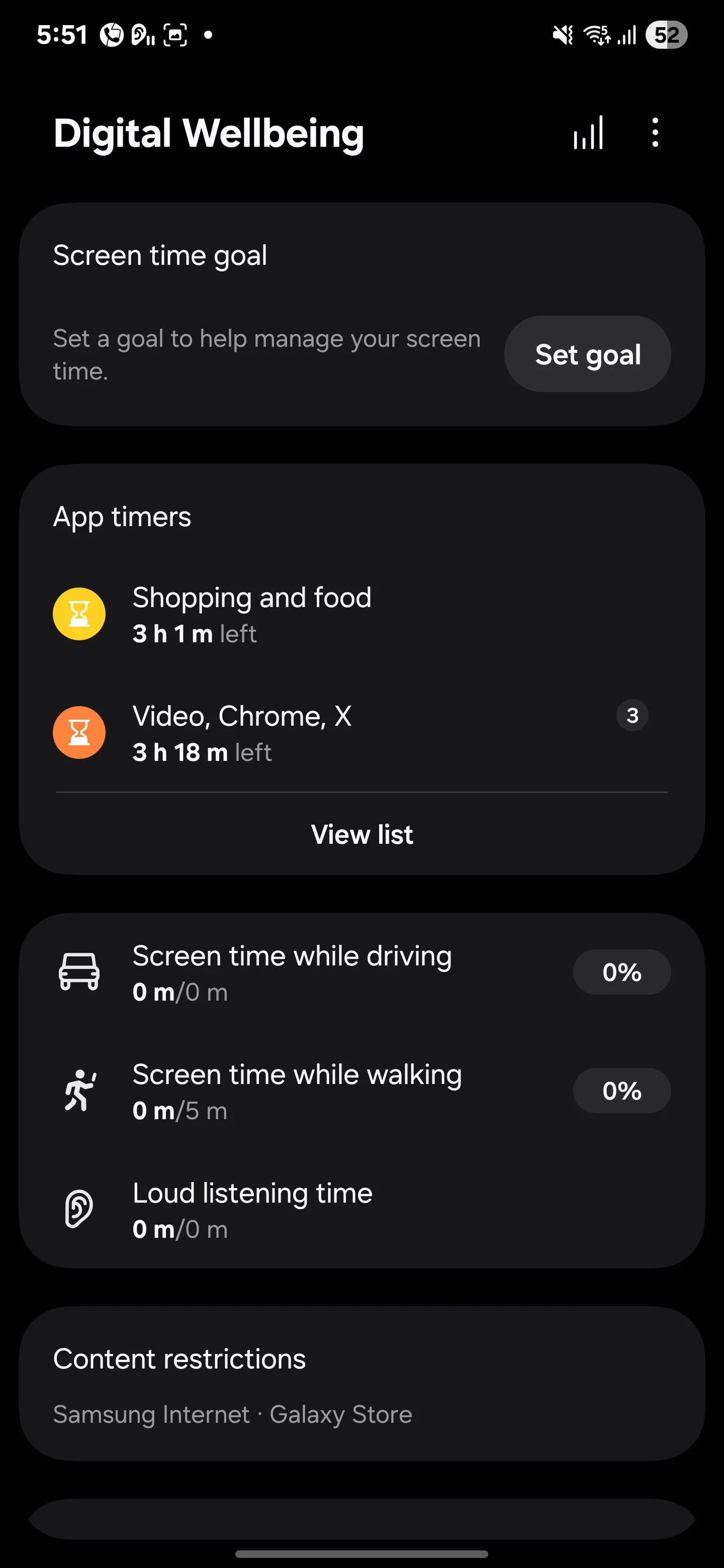 Giao diện đặt giới hạn thời gian sử dụng ứng dụng (App Timers) trong Digital Wellbeing Samsung
Giao diện đặt giới hạn thời gian sử dụng ứng dụng (App Timers) trong Digital Wellbeing Samsung
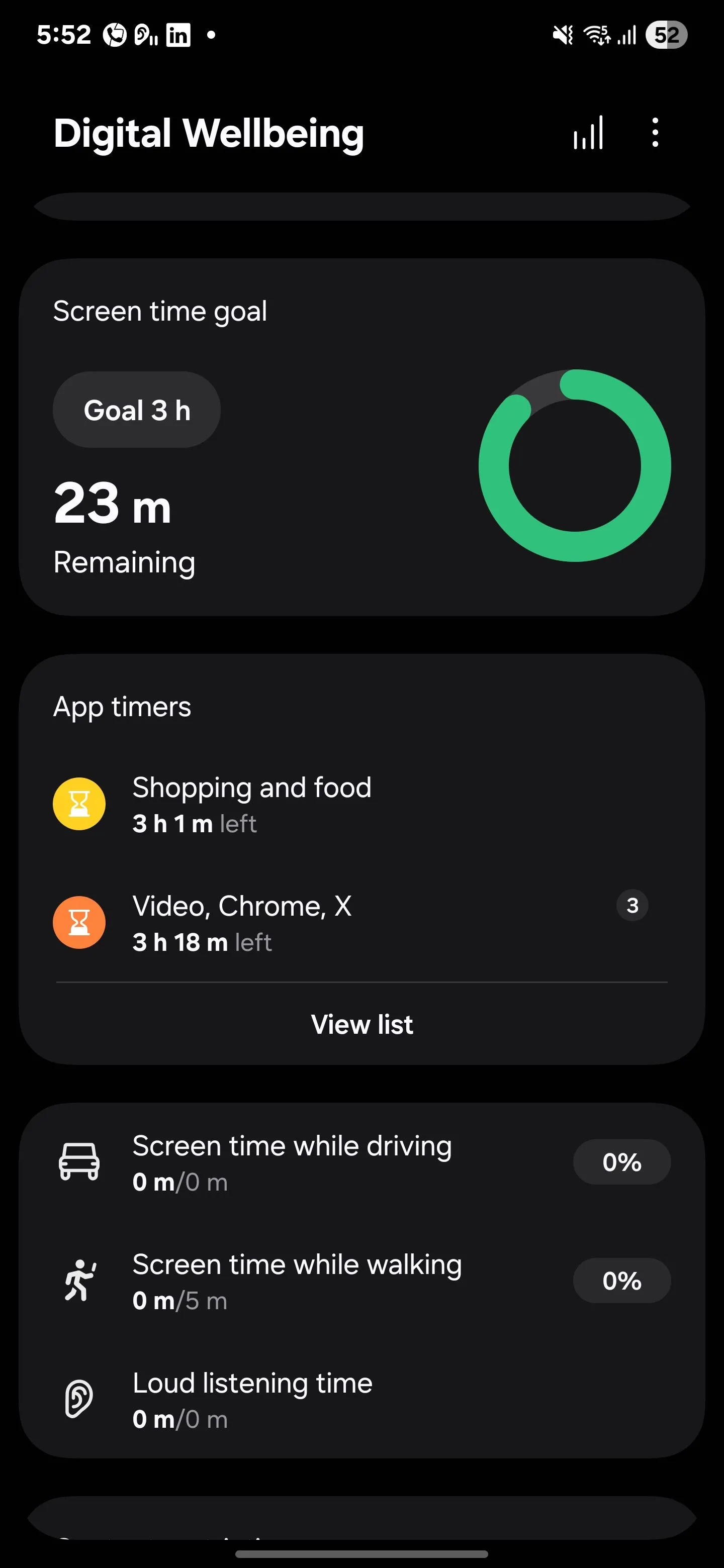 Thiết lập mục tiêu thời gian sử dụng màn hình hàng ngày trong tính năng Sức khỏe số Samsung
Thiết lập mục tiêu thời gian sử dụng màn hình hàng ngày trong tính năng Sức khỏe số Samsung
Sau đó, tôi chuyển sang Hẹn giờ ứng dụng (App Timers), tính năng này giới hạn thời gian bạn có thể sử dụng một số ứng dụng nhất định trong ngày. Tôi đã nhắm vào những ứng dụng gây xao nhãng lớn nhất của mình, đặt ra giới hạn thời gian nghiêm ngặt: 30 phút cho X (trước đây là Twitter) và một giờ cho YouTube. Một khi tôi đạt đến giới hạn, biểu tượng ứng dụng sẽ chuyển sang màu xám, khóa tôi khỏi ứng dụng đó cho đến ngày hôm sau.
Ban đầu, điều này khá khó chịu. Tôi sẽ theo phản xạ cố gắng mở một ứng dụng nào đó, chỉ để nhận được lời nhắc rằng tôi đã hoàn thành việc này trong ngày. Nhưng nó đã hiệu quả. Dần dần, tôi ngừng việc cầm điện thoại lên chỉ để lấp đầy những khoảnh khắc rảnh rỗi, và bắt đầu trân trọng lại những khoảng thời gian yên tĩnh, không bị gián đoạn.
Bạn có thể thêm hoặc xóa hẹn giờ một cách dễ dàng, và tôi đã điều chỉnh một vài cái trong tuần đầu tiên để tìm được sự cân bằng phù hợp. Theo thời gian, những hẹn giờ đó đã trở thành những rào cản giúp tôi phá vỡ thói quen mà không cần phải từ bỏ bất cứ điều gì.
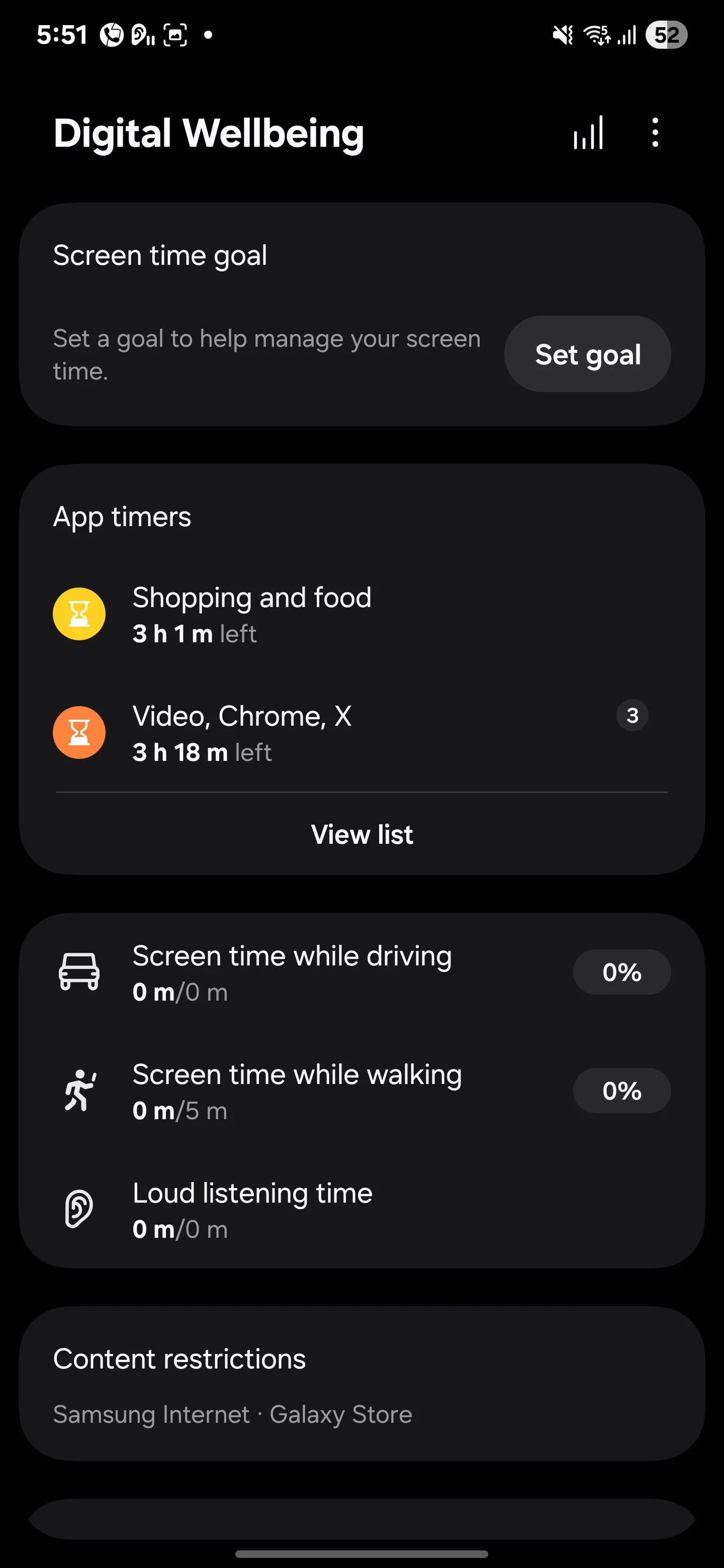 Giao diện đặt giới hạn thời gian sử dụng ứng dụng (App Timers) trong Digital Wellbeing Samsung
Giao diện đặt giới hạn thời gian sử dụng ứng dụng (App Timers) trong Digital Wellbeing Samsung
Việc đạt được mục tiêu thời gian sử dụng màn hình hàng ngày mang lại cảm giác thực sự xứng đáng. Digital Wellbeing làm nổi bật những ngày bạn thành công, và việc nhìn thấy những dấu hiệu tiến bộ nhỏ bé đó đã thúc đẩy tôi duy trì sự kiên định.
Tôi không cần bỏ điện thoại – chỉ cần “giảm âm” một chút
Tôi không hề có ý định từ bỏ điện thoại của mình. Tôi vẫn cần nó cho công việc, nhắn tin, nghe nhạc, bản đồ và mọi thứ quan trọng khác. Vì vậy, tôi bắt đầu khám phá thêm những gì Digital Wellbeing cung cấp để tạo ra những ranh giới tốt hơn.
Chế độ Tập trung (Focus Mode) đã trở thành một trong những tính năng yêu thích của tôi. Chỉ với một lần chạm, nó sẽ tạm dừng các ứng dụng gây xao nhãng để tôi có thể tập trung vào công việc, đọc sách, hoặc đơn giản là có mặt ở hiện tại. Các ứng dụng mạng xã hội, trò chơi và các ứng dụng gây chú ý khác sẽ im lặng. Và nếu tôi cố gắng mở một trong số đó theo thói quen, điện thoại sẽ nhẹ nhàng nhắc nhở rằng nó đã bị tạm dừng.
Sự thay đổi nhỏ đó đã giúp tôi tập trung vào bất cứ điều gì tôi đang làm. Dù tôi đang làm việc hay nghỉ ngơi khỏi màn hình, Chế độ Tập trung đã cho tôi không gian mà tôi không biết mình cần.
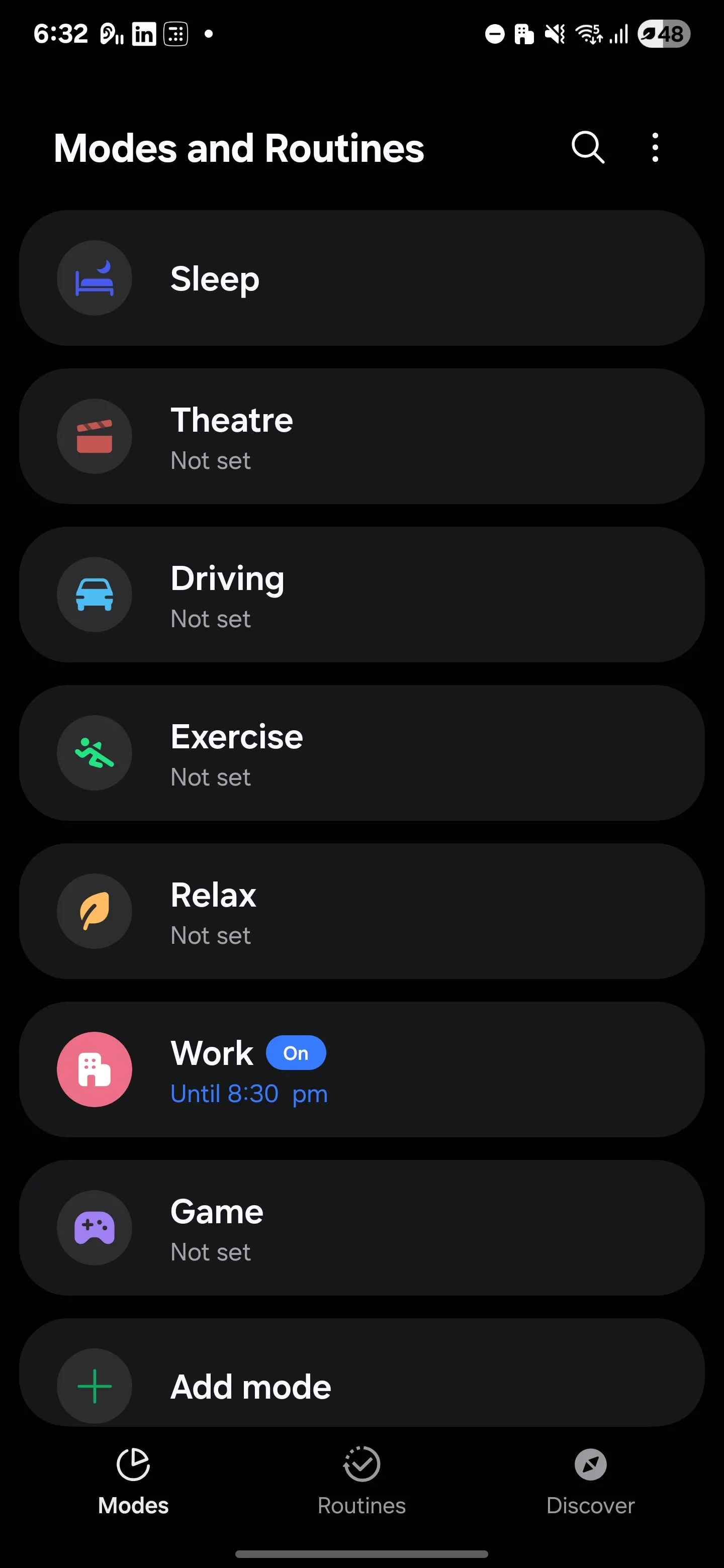 Kích hoạt Chế độ Tập trung (Focus Mode) từ tính năng Chế độ và Quy trình trên điện thoại Samsung
Kích hoạt Chế độ Tập trung (Focus Mode) từ tính năng Chế độ và Quy trình trên điện thoại Samsung
Vào buổi tối, tôi bắt đầu sử dụng Chế độ Giờ đi ngủ (Bedtime Mode). Mỗi tối vào lúc 11 giờ, điện thoại của tôi chuyển sang thang độ xám và tắt tất cả các thông báo. Màu sắc phai nhạt, tiếng rung biến mất, và điện thoại của tôi trở nên kém hấp dẫn hơn. Sự thay đổi tinh tế đó đã giúp tôi chìm vào giấc ngủ nhanh hơn.
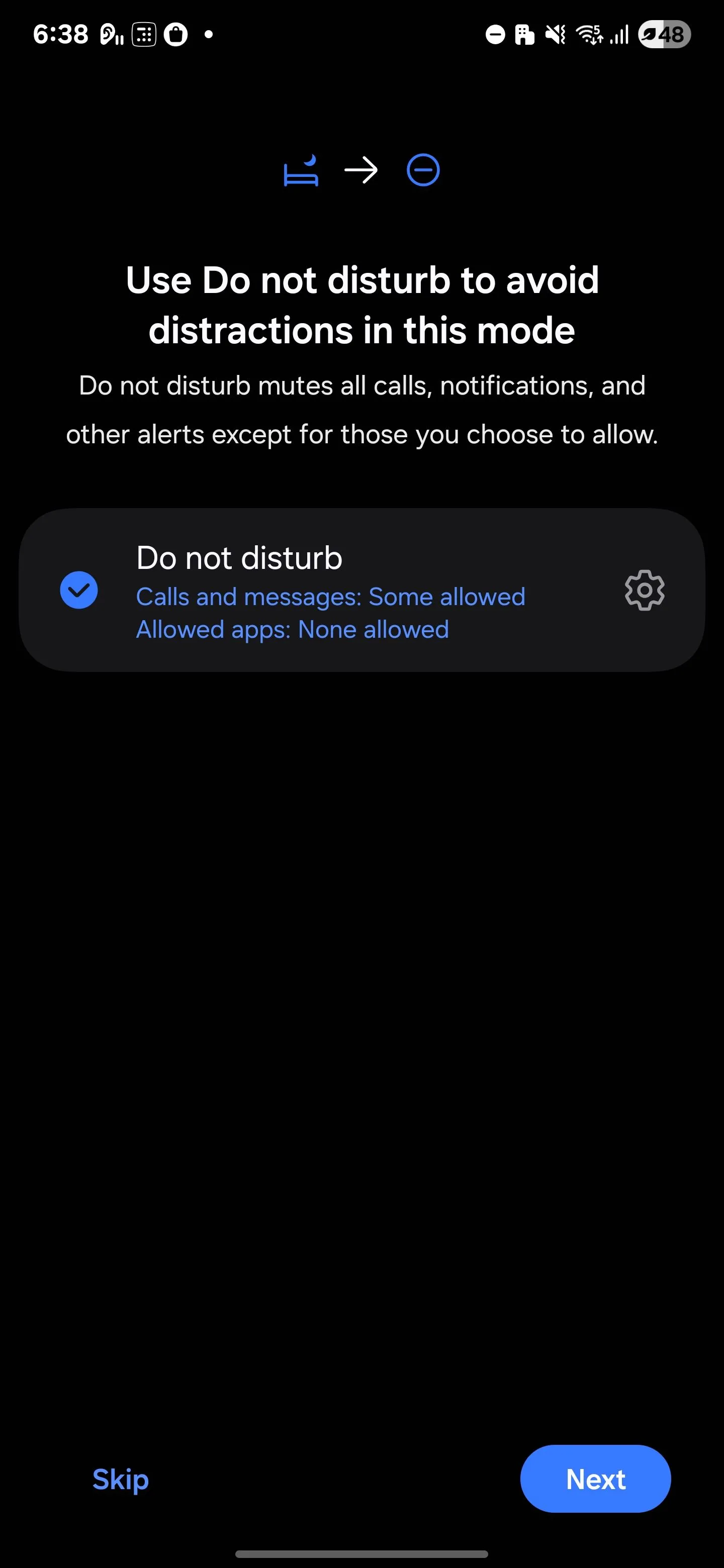 Bật chế độ Không làm phiền (Do not disturb) trong thiết lập Chế độ Giờ đi ngủ của Samsung
Bật chế độ Không làm phiền (Do not disturb) trong thiết lập Chế độ Giờ đi ngủ của Samsung
Tôi liên tục kiểm tra báo cáo hàng tuần để xem mọi thứ đã thay đổi như thế nào. Nó cho thấy thời gian sử dụng màn hình trung bình của tôi, những ứng dụng tôi vẫn còn phụ thuộc, và những khoảng thời gian trong ngày tôi hoạt động nhiều nhất. Việc theo dõi xu hướng giảm dần một cách chậm rãi mang lại cảm giác rất đáng khích lệ. Đó không phải là việc đạt được một con số hoàn hảo. Đó là việc ghi nhận sự tiến bộ.
Theo thời gian, tôi ngừng kiểm tra điện thoại ngay khi thức dậy. Tôi ngừng với tay lấy nó mỗi khi có một giây rảnh rỗi. Và mà không cần phải ép buộc, tôi tự nhiên dành ít thời gian hơn cho điện thoại và lấp đầy những khoảng trống nhỏ đó bằng những điều thực tế hơn, như tập thể dục, đi bộ, trò chuyện, đọc sách, hoặc đơn giản là suy nghĩ.
Sức khỏe số (Digital Wellbeing) trên Samsung không chỉ là một công cụ đơn thuần để theo dõi thời gian sử dụng điện thoại; đó là một người bạn đồng hành mạnh mẽ giúp bạn nhận ra, đối mặt và điều chỉnh thói quen kỹ thuật số của mình. Nếu bạn cũng đang cảm thấy mình dành quá nhiều thời gian cho chiếc smartphone, hãy mở Digital Wellbeing trên thiết bị Samsung của bạn ngay hôm nay. Hãy bắt đầu hành trình tự khám phá và kiểm soát lại thế giới kỹ thuật số của riêng mình để có một cuộc sống cân bằng và lành mạnh hơn.


